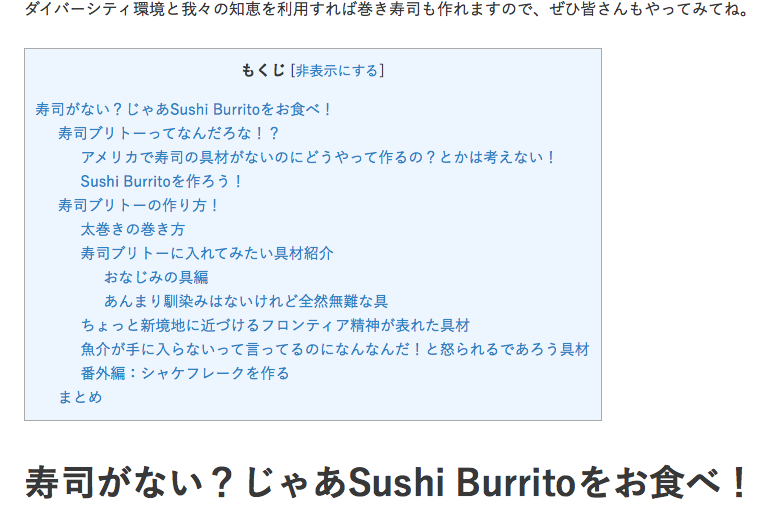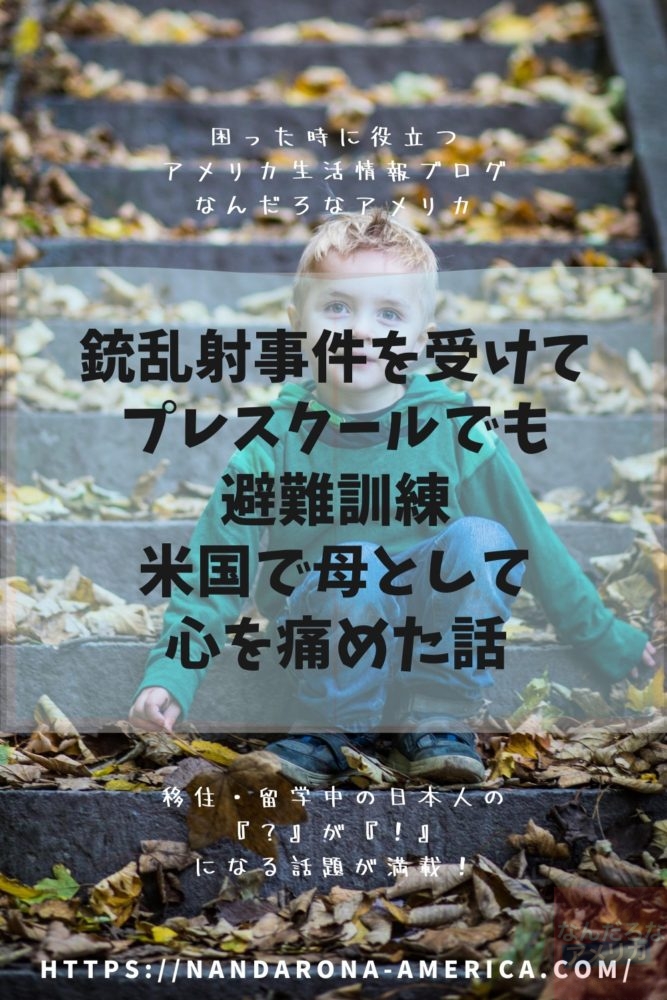こんにちわー。ブログの運営をされている方、毎日お疲れ様でございます。
この記事では私が使っているワードプレスのテンプレートと、おすすめプラグインをお伝えします。
特にテンプレートとプラグインの相性は結構大事で、新しいプラグインに興味を持って試しにインストールしたり有効化したりして、トラブったことも多々ありますので、その辺の経験談も交えてお話しします。
おすすめのワードプレスのテンプレートとプラグインの話をします
在米アメリカ文化ライターのキョウコ@NandaroAmericaでーす。
ブログがオワコンだとか言われてますが(しつこい 笑)、私自身はねぇ(以下省略)
ブログ、書けばいいんですよ。楽しいから。継続は力なり。
はい、いきなり本論入ります!
ブログ運営ーHPでメルアド公開している以上詐欺メールがいっぱいくるので注意喚起ー
ブログ運営ーGoogle AdSenseに審査を出す前に必ずチェックすべきことー
ブログ運営ーツイッターとブログの関係の体感について&2018年12月の報告ー
ブログ運営ーワードプレス&サーバー&ドメイン&SEOってなんぞや?やわらか解説ー
ブログ運営報告ーGoogle AdSense 関連コンテンツ解放時のスペック紹介ー
ブログ運営報告ーアメリカのGoogleアドセンスー申請から1日で通過ー
このブログのテンプレートは
バズ部が無料配布しているXeoryです。
バズ部とは
ブログをする際に、ブログで稼いで生計を立ててやろうとか壮大なハードルを立てた人、さらに一から独学した方はSEO対策っていう言葉を聞いたことがあるかもしれません。
バズ部のウェブサイトはホームページからブログで色々やろうとする方は一お目を通しておくといい感じの、ノウハウが初歩から高度なとこまで網羅されたサイトです。
私の場合は企業用ウェブサイトを作る気はないので、個人ブログの集客とかSEO初歩の話を大変参考にさせていただきました。
このブログを作る際に最も入り浸ったサイトさんかもしれません。というか、個人ブログをめぐるよりも、ここ一軒で情報を得てから動いた方が時間の無駄がありません。概論を学ぶ感じのことができますので大変おすすめです。
Xeory というワードプレス用無料テーマ
Xeoryというテンプレは、こちらでダウンロードできます。ダウンロードするためにユーザー登録する必要があります。
私がこのブログで使っているのはXeory Baseっていうブログ向けのです。
そのほかにXeory Extentionっていうのがあります。そちらはホームページ向けの構造です。見ればわかると思います。
うちはシンプルなまま使っておりますが、ちょっと手を加えられる知識をお持ちの方なら、比較的簡単にカスタマイズできるようになっています。はい。私は知識がないのであまり手を加えておりません。
というか、私は面白くなってしまってハマると時間を忘れててを加えるタイプなので、あえてカスタマイズはしないようにしています。シンプル・イズ・ベスト。
SEO対策が隅々までなされている
SEO対策というと何をしなければならないのか、SEO対策に触れた個人ブログや本を読み漁ったりして、色々なプラグインを吟味して、くっつけては外したり、時間がかかるかと思いますが、Xeoryはすでに基本的なSEO対策が施されているので、プラグインが最小限で済みます。
こうしてサイトを軽くしておくのは後々とても大事なのですが、私がいうことでもないので、バズ部さんをとりあえず読んでみてね。SEOとはなんぞや、とかキーワードとはなんぞやの初歩レベルからも読んでいけます。
テーマはモバイルユーザーを考慮してシンプルで軽いものを
バズ部さんのサイトをいいとこ取りして読み込んで行くと時間の節約&ピンポイントで大事なことを知れて楽です。
はい、バズ部さんの宣伝が十分済んだところで、今度は私の現在使っているプラグイン、相性が悪かったプラグインの話をします。
プラグインとはなんだろな
プラグインもなるべく少ない方がいい
プラグインは車いじりが趣味の人がいろいろ買い足してつけていく装飾品のようなものと捉えてください。
プラグインは大体20個までがいいと言われています。それ以上つけてしまうと、今度はサイトを見る側の速度が遅くなるので、30個とかそれ以上はやめましょうと言われているようです。
私の使用しているプラグインを全部紹介
Accelerated Mobile Pages
AMP(モバイル端末向けの軽量なデータバージョン)を用意しておいてくれるプラグインなんですが、通常のAMPのサイトではアドセンスが表示されません。
AMP向けプラグインにはいくつかありますが、このプラグインのいいところは、アドセンス広告を挟んでくれることです。
ちなみに、もう一つのAMP(そのままやないか)という名前のプラグインとの併用は避けましょう。
私の場合、たまたま「両方インストールしてね」という記事を読んでしまい、やってみたところ、サイトが一時的にクラッシュしました。とんでもねえ… 信頼できないブログの情報に当たってしまうことも避けられないので、本当に個人ブログ運営の際はあまり大きなことを知識なしにするもんじゃないですね。
幸いブルーホストさんはオンラインチャットが24時間ついているので、泣きそうになりながら「AMPプラグインを2つインストールして有効化したところでサイトが見えなくなりました」とヘルプを求めたところ、テックの方がすぐに助けてくれました。
自分では解決できなかったので、こういうサポートがない場合は、冒険は絶対やっちゃいかんと思います。
最近はほとんどのユーザーがタブレットかスマフォからであり、そこでの収入源が減ることは死活問題なので、アドセンスをやっている人は絶対入れましょう。他のも使ってみた結果、私個人としてはあまりオススメしません。これがいいです。
Akismet Anti-Spam (アンチスパム)
なんかよくわからないけど、サイトを守ってくれているプラグインです。
私の契約しているホストのブルーホストさんのオリジナルサービスなのかもしれませんが、とりあえず無料で使えているので、このプラグインは入れています。
BackWPup
バックアップ用。
Broken Link Checker
切れているリンクを教えてくれるものです。切れているリンクがあまりに多いとグーグル様の心象が良くないと言われています。
Classic Editor
最近WordPressの仕様が変わりました。
私は新しいエディターになれる精神的なゆとりが現在ないので、仕様が変わる前のエディターのまま使えるプラグインを入れています。
Contact Form 7
お問い合わせフォームが色々簡単に作れるプラグインです。
作り方はグーグルのアンケートフォームを作るやり方と良く似ています。
EWWW Image Optimizer
画像を縮小したりトリミング(クロップ?)するときに必要になります。
ブログにアップする画像はどれも一切加工の必要はないという方はいらないです。
画像を縮小するのは結構大事で、読み込み速度でパフォーマンス評価される場合、画像の重さがネックになることが多いですからね。
Google XML Sitemaps
アドセンスなどグーグルさんのサービスをお使いの方、サイトマップは必須です。グーグルさんに送信してくれるプラグインです。自動抽出してくれるプラグインはまた別です。後ほど出て来ます。
これは便利ー。
うちのサイトマップは自動でこんな感じになっています。みてちょ。

Jetpack by WordPress.com
ワードプレスの作ったプラグインです。これを使うことにより、サイトに何人来てるとか、検索した単語はなんだとか、人気の記事はどれだとかの統計がわかるようになります。
これはとっても便利。
PS Auto Sitemap
サイトマップを自動抽出、作成してくれるプラグイン。欠かせない!
Revive Old Posts
ツイッターと連携させて効果を発揮するプラグイン。過去記事をランダムにツイートで投稿してくれる優れもの。
以前、当サイトは安直にツイッターbotの無料サービスを他所で使っていましたが、2018年10月からツイッターは認証のないボットが禁止になりました。フェイクニュース対策です。
なのでなんだろなアメリカ専用の自動つぶやきアプリを自分で設定して、現在定期自動ツイートを行なっております。
API(アプリ)の設定は大変かと思いきや、結構楽でした。逆にフェイスブックのほうのAPIの設定はかなり面倒くさくて現在頓挫中。またいつか技術を学んでからのんびり行きます。
Table of Contents Plus
目次を勝手に作ってくれるプラグイン。大まかなデザイン、色が指定できます。
記事内の見出しを目次に抽出して冒頭に掲示してくれます。ありがたいね!
目次はこんな感じにできます↓自分で階層の指定もできるので便利。
TinyMCE Advanced
ワープロ機能を強化するためのプラグインです。あった方が、まあ、いいですよね。
TinyMCE テンプレート
「WordPressのビジュアルエディターでテンプレートを利用できるようにするためのプラグインです。」とあるのですが、使ってみようと思いつつまだやり方がわからないので放置したままになっています。
対話型の文章を書く際にAさん、Bさん、と吹き出しが出る感じになる構成が可能になるプラグインです。
対談なんかをブログで書く方は是非。(私は使い方わからないんだけどね!良かったら教えてください。泣笑)
W3 Total Cache
読み込みの速度を速くする、ユーザーフレンドリーにしたいサイトには必要なプラグイン。
読み込み遅いとあかんのです。3秒かかるとみんな諦めてしまうとの統計がありますね。現代人はみんな忙しいしFickle。まあ、それだけ他の情報が氾濫しているからよりどりみどりということなんですけど。
WordPress Ping Optimizer
Ping送信を自動にやってくれるプラグインです。
WP Content Copy Protection & No Right Click
右クリック、コピーを禁止するプラグインです。私はかつて(絵描きなんで)絵をネット上で盗まれたことがたくさんありました。
いちいち訴えていたらブログを書くどころでないので、申し訳ないですが知財の観点からコピペ禁止です。
WP Scroll Depth
グーグルアナリティクスさんに最後までスクロールして読んでるかどうかをお伝えするプラグイン。
アナリティクスさんを使わない方は関係ないですのでいらないです。
まとめ
はい、以上18個のプラグインを使っております!
全部最低限な感じなのですが、それでもう18個もあるので、もうなるべく増やしたくないです。
そして、この組み合わせが今の所Xeoryのテーマを使用している上で問題なく運航できているプラグインです。
ここまで来る間に色々と試しては相性が悪くて結局削除したものが多いので、むやみやたらに入れずに、サーバーのレスキューサービスがない場合はひとまずこれで落ち着かせておくことをおすすめします。
こんな記事を書いておりますが、私はワードプレスのブログは初めてまだ1年なので、まだまだ初心者です。読んでくださった皆さん、一緒に日々色々学びつつ、頑張りましょうー!